USB JEEP CHEROKEE 2019 Instrukcja obsługi (in Polish)
[x] Cancel search | Manufacturer: JEEP, Model Year: 2019, Model line: CHEROKEE, Model: JEEP CHEROKEE 2019Pages: 392, PDF Size: 11.5 MB
Page 16 of 392
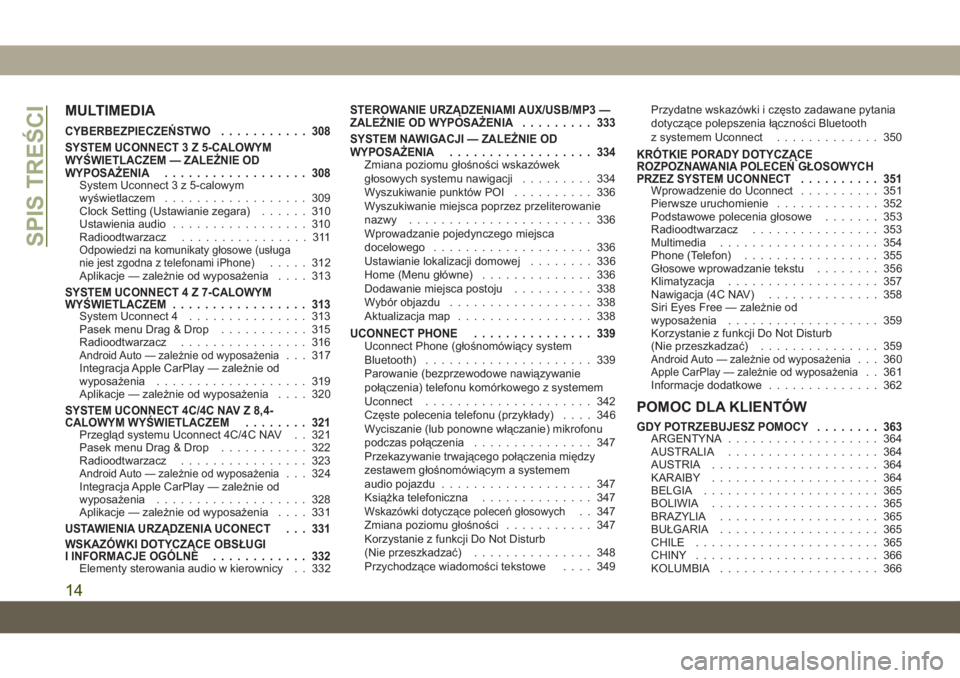
MULTIMEDIA
CYBERBEZPIECZEŃSTWO........... 308
SYSTEM UCONNECT 3 Z 5-CALOWYM
WYŚWIETLACZEM — ZALE\bNIE OD
WYPOSA\bENIA .................. 308
System Uconnect 3 z 5-calowym
wyświetlaczem.................. 309
Clock Setting (Ustawianie zegara) ...... 310
Ustawienia audio ................. 310
Radioodtwarzacz ................ 311
Odpowiedzi na komunikaty głosowe (usługa
nie jest zgodna z telefonami iPhone)..... 312
Aplikacje — zależnie od wyposażenia .... 313
SYSTEM UCONNECT 4 Z 7-CALOWYM
WYŚWIETLACZEM................. 313
System Uconnect 4 ............... 313
Pasek menu Drag & Drop ........... 315
Radioodtwarzacz ................ 316
Android Auto — zależnie od wyposażenia... 317
Integracja Apple CarPlay — zależnie od
wyposażenia ................... 319
Aplikacje — zależnie od wyposażenia .... 320
SYSTEM UCONNECT 4C/4C NAV Z 8,4-
CALOWYM WYŚWIETLACZEM........ 321
Przegląd systemu Uconnect 4C/4C NAV . . 321
Pasek menu Drag & Drop........... 322
Radioodtwarzacz ................ 323
Android Auto — zależnie od wyposażenia... 324
Integracja Apple CarPlay — zależnie od
wyposażenia ................... 328
Aplikacje — zależnie od wyposażenia .... 331
USTAWIENIA URZĄDZENIA UCONECT . . . 331
WSKAZÓWKI DOTYCZĄCE OBSŁUGI
I INFORMACJE OGÓLNE............ 332
Elementy sterowania audio w kierownicy . . 332
STEROWANIE URZĄDZENIAMI AUX/USB/MP3 —
ZALE\bNIE OD WYPOSA\bENIA ......... 333
SYSTEM NAWIGACJI — ZALE\bNIE OD
WYPOSA\bENIA .................. 334
Zmiana poziomu głośności wskazówek
głosowych systemu nawigacji ......... 334
Wyszukiwanie punktów POI .......... 336
Wyszukiwanie miejsca poprzez przeliterowanie
nazwy ....................... 336
Wprowadzanie pojedynczego miejsca
docelowego .................... 336
Ustawianie lokalizacji domowej ........ 336
Home (Menu główne) .............. 336
Dodawanie miejsca postoju .......... 338
Wybór objazdu .................. 338
Aktualizacja map ................. 338
UCONNECT PHONE ............... 339Uconnect Phone (głośnomówiący system
Bluetooth)..................... 339
Parowanie (bezprzewodowe nawiązywanie
połączenia) telefonu komórkowego z systemem
Uconnect ..................... 342
Częste polecenia telefonu (przykłady) .... 346
Wyciszanie (lub ponowne włączanie) mikrofonu
podczas połączenia ............... 347
Przekazywanie trwającego połączenia między
zestawem głośnomówiącym a systemem
audio pojazdu ................... 347
Książka telefoniczna .............. 347
Wskazówki dotyczące polece\b głosowych. . 347
Zmiana poziomu głośności ........... 347
Korzystanie z funkcji Do Not Disturb
(Nie przeszkadzać) ............... 348
Przychodzące wiadomości tekstowe .... 349Przydatne wskazówki i często zadawane pytania
dotyczące polepszenia łączności Bluetooth
z systemem Uconnect
............. 350
KRÓTKIE PORADY DOTYCZĄCE
ROZPOZNAWANIA POLECEŃ GŁOSOWYCH
PRZEZ SYSTEM UCONNECT .......... 351
Wprowadzenie do Uconnect.......... 351
Pierwsze uruchomienie ............. 352
Podstawowe polecenia głosowe ....... 353
Radioodtwarzacz ................ 353
Multimedia .................... 354
Phone (Telefon) ................. 355
Głosowe wprowadzanie tekstu ........ 356
Klimatyzacja ................... 357
Nawigacja (4C NAV) .............. 358
Siri Eyes Free — zależnie od
wyposażenia ................... 359
Korzystanie z funkcji Do Not Disturb
(Nie przeszkadzać) ............... 359
Android Auto — zależnie od wyposażenia... 360Apple CarPlay — zależnie od wyposażenia. . 361
Informacje dodatkowe .............. 362
POMOC DLA KLIENTÓW
GDY POTRZEBUJESZ POMOCY ........ 363ARGENTYNA................... 364
AUSTRALIA ................... 364
AUSTRIA ..................... 364
KARAIBY ..................... 364
BELGIA ...................... 365
BOLIWIA ..................... 365
BRAZYLIA .................... 365
BUŁGARIA .................... 365
CHILE ....................... 365
CHINY ....................... 366
KOLUMBIA .................... 366
SPIS TREŚCI
14
Page 224 of 392
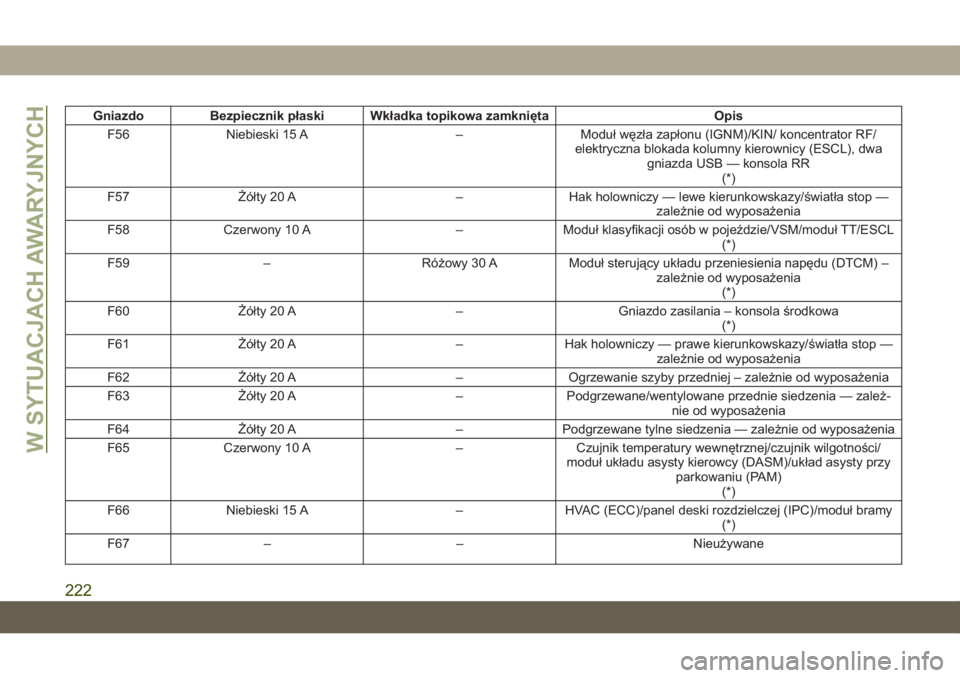
GniazdoBezpiecznik płaski Wkładka topikowa zamknięta Opis
F56 Niebieski 15 A –Moduł węzła zapłonu (IGNM)/KIN/ koncentrator RF/
elektryczna blokada kolumny kierownicy (ESCL), dwa gniazda USB — konsola RR (*)
F57 \fółty 20 A –Hak holowniczy — lewe kierunkowskazy/światła stop —
zależnie od wyposażenia
F58 Czerwony 10 A –Moduł klasyfikacji osób w pojeździe/VSM/moduł TT/ESCL
(*)
F59 – Różowy 30 AModuł sterujący układu przeniesienia napędu (DTCM) –
zależnie od wyposażenia(*)
F60 \fółty 20 A –Gniazdo zasilania – konsola środkowa
(*)
F61 \fółty 20 A –Hak holowniczy — prawe kierunkowskazy/światła stop —
zależnie od wyposażenia
F62 \fółty 20 A –Ogrzewanie szyby przedniej – zależnie od wyposażenia
F63 \fółty 20 A –Podgrzewane/wentylowane przednie siedzenia — zależ-
nie od wyposażenia
F64 \fółty 20 A –Podgrzewane tylne siedzenia — zależnie od wyposażenia
F65 Czerwony 10 A –Czujnik temperatury wewnętrznej/czujnik wilgotności/
moduł układu asysty kierowcy (DASM)/układ asysty przy parkowaniu (PAM)(*)
F66 Niebieski 15 A –HVAC (ECC)/panel deski rozdzielczej (IPC)/moduł bramy
(*)
F67 – – Nieużywane
W SYTUACJACH AWARYJNYCH
222
Page 227 of 392
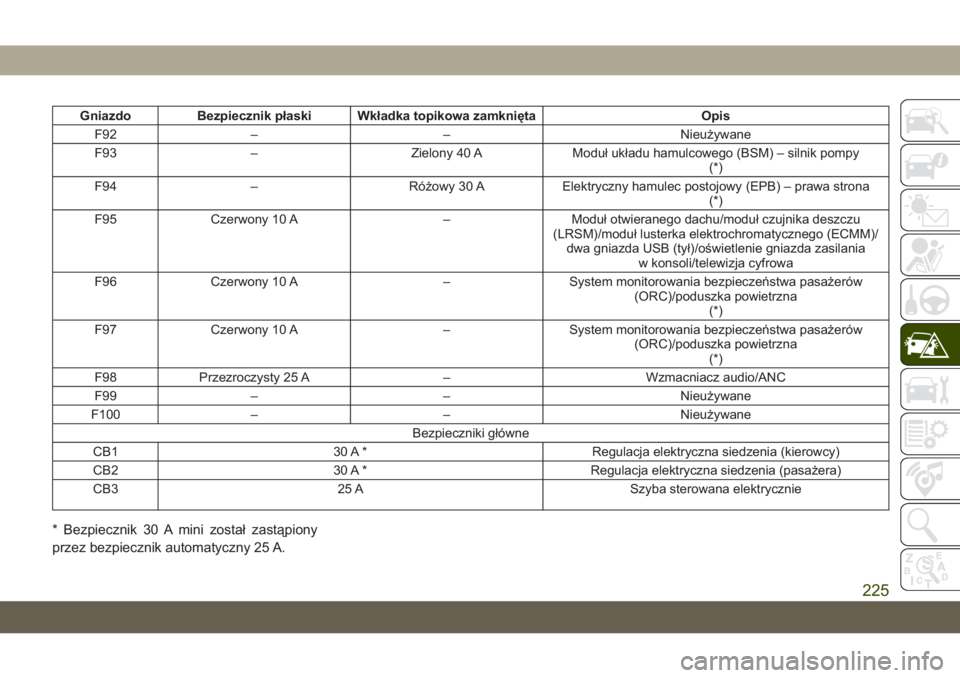
GniazdoBezpiecznik płaski Wkładka topikowa zamknięta Opis
F92 – – Nieużywane
F93 – Zielony 40 A Moduł układu hamulcowego (BSM) – silnik pompy
(*)
F94 – Różowy 30 AElektryczny hamulec postojowy (EPB) – prawa strona
(*)
F95 Czerwony 10 A –Moduł otwieranego dachu/moduł czujnika deszczu
(LRSM)/moduł lusterka elektrochromatycznego (ECMM)/ dwa gniazda USB (tył)/oświetlenie gniazda zasilania w konsoli/telewizja cyfrowa
F96 Czerwony 10 A –System monitorowania bezpiecze\bstwa pasażerów
(ORC)/poduszka powietrzna (*)
F97 Czerwony 10 A –System monitorowania bezpiecze\bstwa pasażerów
(ORC)/poduszka powietrzna (*)
F98 Przezroczysty 25 A –Wzmacniacz audio/ANC
F99 – – Nieużywane
F100 – – Nieużywane
Bezpieczniki główne
CB1 30 A * Regulacja elektryczna siedzenia (kierowcy)
CB2 30 A * Regulacja elektryczna siedzenia (pasażera)
CB3 25 A Szyba sterowana elektrycznie
* Bezpiecznik 30 A mini został zastąpiony
przez bezpiecznik automatyczny 25 A.
225
Page 228 of 392
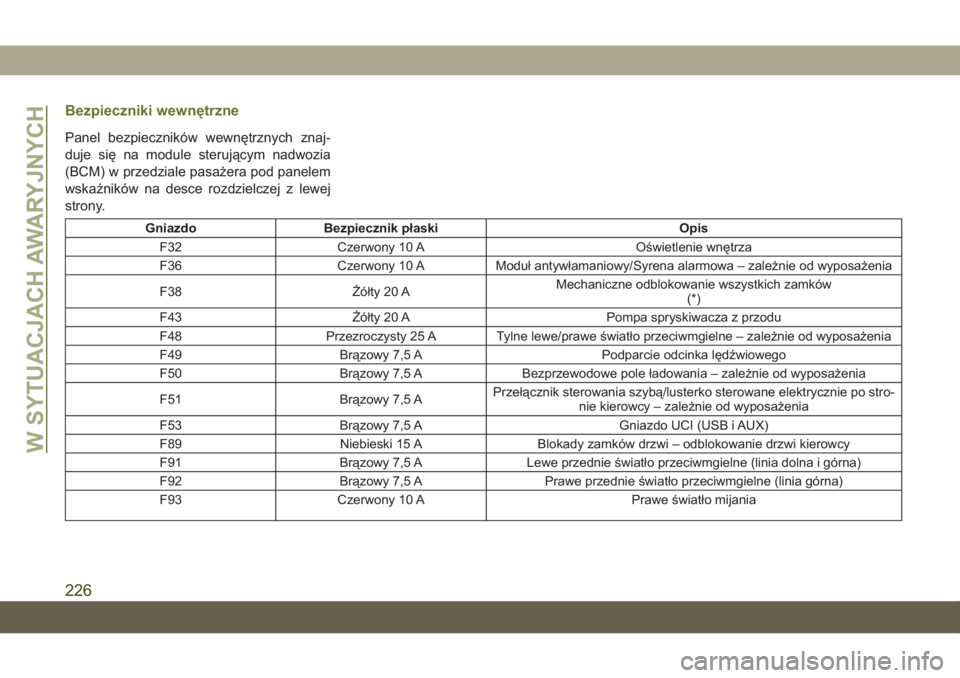
Bezpieczniki wewnętrzne
Panel bezpieczników wewnętrznych znaj-
duje się na module sterującym nadwozia
(BCM) w przedziale pasażera pod panelem
wskaźników na desce rozdzielczej z lewej
strony.
GniazdoBezpiecznik płaski Opis
F32 Czerwony 10 A Oświetlenie wnętrza
F36 Czerwony 10 AModuł antywłamaniowy/Syrena alarmowa – zależnie od wyposażenia
F38 \fółty 20 A Mechaniczne odblokowanie wszystkich zamków
(*)
F43 \fółty 20 A Pompa spryskiwacza z przodu
F48 Przezroczysty 25 A Tylne lewe/prawe światło przeciwmgielne – zależnie od wyposażenia
F49 Brązowy 7,5 A Podparcie odcinka lędźwiowego
F50 Brązowy 7,5 A Bezprzewodowe pole ładowania – zależnie od wyposażenia
F51 Brązowy 7,5 APrzełącznik sterowania szybą/lusterko sterowane elektrycznie po stro-
nie kierowcy – zależnie od wyposażenia
F53 Brązowy 7,5 A Gniazdo UCI (USB i AUX)
F89 Niebieski 15 A Blokady zamków drzwi – odblokowanie drzwi kierowcy
F91 Brązowy 7,5 A Lewe przednie światło przeciwmgielne (linia dolna i górna)
F92 Brązowy 7,5 A Prawe przednie światło przeciwmgielne (linia górna)
F93 Czerwony 10 A Prawe światło mijania
W SYTUACJACH AWARYJNYCH
226
Page 310 of 392
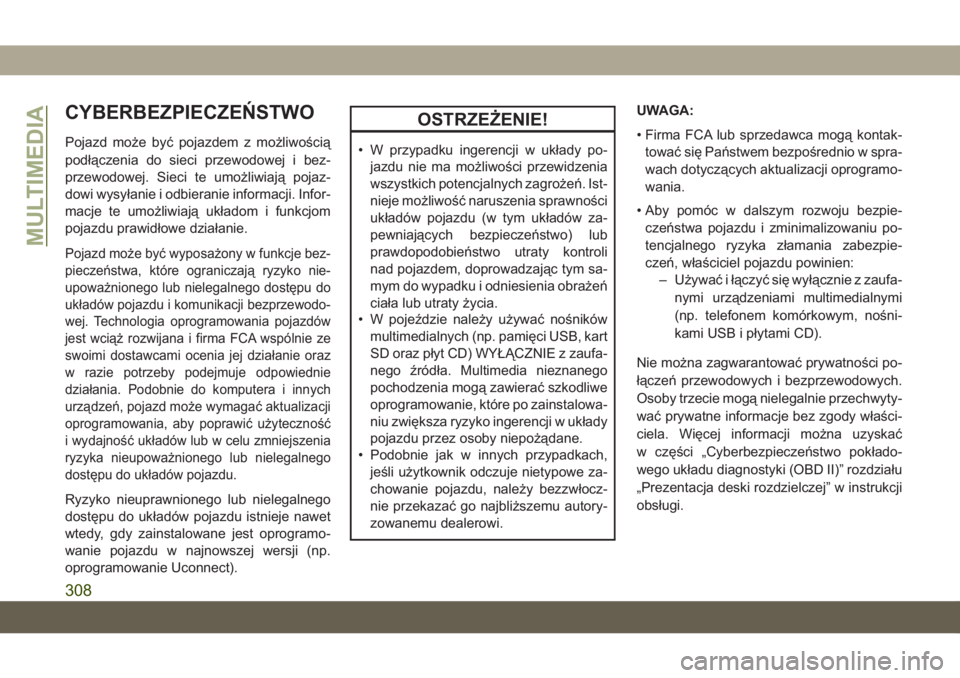
CYBERBEZPIECZEŃSTWO
Pojazd może być pojazdem z możliwością
podłączenia do sieci przewodowej i bez-
przewodowej. Sieci te umożliwiają pojaz-
dowi wysyłanie i odbieranie informacji. Infor-
macje te umożliwiają układom i funkcjom
pojazdu prawidłowe działanie.
Pojazd może być wyposażony w funkcje bez-
piecze\bstwa, które ograniczają ryzyko nie-
upoważnionego lub nielegalnego dostępu do
układów pojazdu i komunikacji bezprzewodo-
wej. Technologia oprogramowania pojazdów
jest wciąż rozwijana i firma FCA wspólnie ze
swoimi dostawcami ocenia jej działanie oraz
w razie potrzeby podejmuje odpowiednie
działania. Podobnie do komputera i innych
urządze\b, pojazd może wymagać aktualizacji
oprogramowania, aby poprawić użyteczność
i wydajność układów lub w celu zmniejszenia
ryzyka nieupoważnionego lub nielegalnego
dostępu do układów pojazdu.
Ryzyko nieuprawnionego lub nielegalnego
dostępu do układów pojazdu istnieje nawet
wtedy, gdy zainstalowane jest oprogramo-
wanie pojazdu w najnowszej wersji (np.
oprogramowanie Uconnect).
OSTRZE\bENIE!
• W przypadku ingerencji w układy po-jazdu nie ma możliwości przewidzenia
wszystkich potencjalnych zagroże\b. Ist-
nieje możliwość naruszenia sprawności
układów pojazdu (w tym układów za-
pewniających bezpiecze\bstwo) lub
prawdopodobie\bstwo utraty kontroli
nad pojazdem, doprowadzając tym sa-
mym do wypadku i odniesienia obraże\b
ciała lub utraty życia.
• W pojeździe należy używać nośników
multimedialnych (np. pamięci USB, kart
SD oraz płyt CD) WYŁĄCZNIE z zaufa-
nego źródła. Multimedia nieznanego
pochodzenia mogą zawierać szkodliwe
oprogramowanie, które po zainstalowa-
niu zwiększa ryzyko ingerencji w układy
pojazdu przez osoby niepożądane.
• Podobnie jak w innych przypadkach,
jeśli użytkownik odczuje nietypowe za-
chowanie pojazdu, należy bezzwłocz-
nie przekazać go najbliższemu autory-
zowanemu dealerowi. UWAGA:
• Firma FCA lub sprzedawca mogą kontak-
tować się Pa\bstwem bezpośrednio w spra-
wach dotyczących aktualizacji oprogramo-
wania.
• Aby pomóc w dalszym rozwoju bezpie- cze\bstwa pojazdu i zminimalizowaniu po-
tencjalnego ryzyka złamania zabezpie-
cze\b, właściciel pojazdu powinien: – Używać i łączyć się wyłącznie z zaufa-
nymi urządzeniami multimedialnymi
(np. telefonem komórkowym, nośni-
kami USB i płytami CD).
Nie można zagwarantować prywatności po-
łącze\b przewodowych i bezprzewodowych.
Osoby trzecie mogą nielegalnie przechwyty-
wać prywatne informacje bez zgody właści-
ciela. Więcej informacji można uzyskać
w części „Cyberbezpiecze\bstwo pokłado-
wego układu diagnostyki (OBD II)” rozdziału
„Prezentacja deski rozdzielczej” w instrukcji
obsługi.
MULTIMEDIA
308
Page 320 of 392
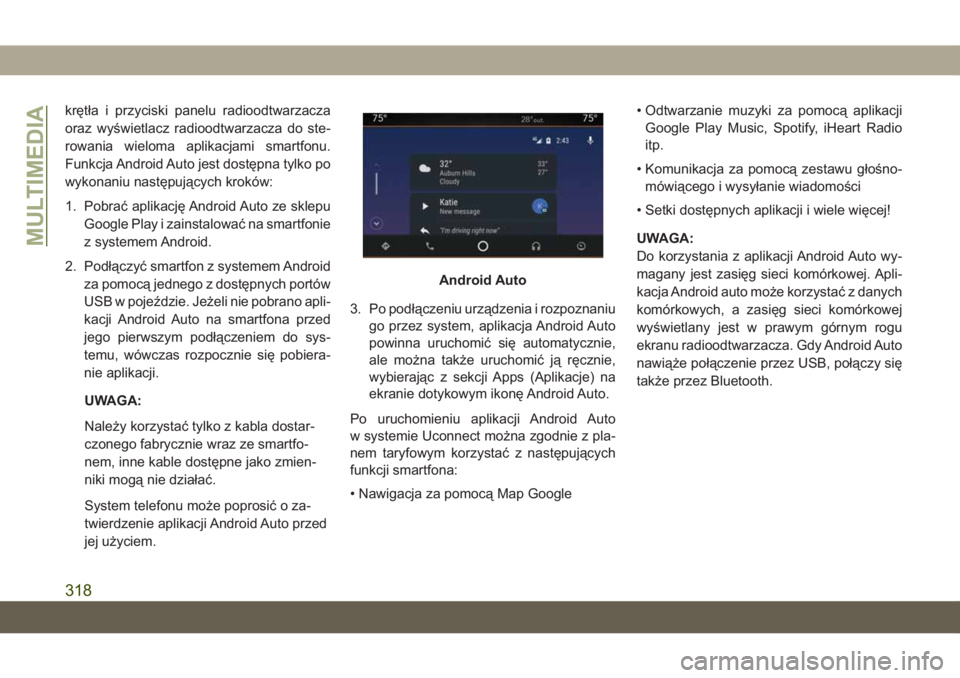
krętła i przyciski panelu radioodtwarzacza
oraz wyświetlacz radioodtwarzacza do ste-
rowania wieloma aplikacjami smartfonu.
Funkcja Android Auto jest dostępna tylko po
wykonaniu następujących kroków:
1. Pobrać aplikację Android Auto ze sklepuGoogle Play i zainstalować na smartfonie
z systemem Android.
2. Podłączyć smartfon z systemem Android za pomocą jednego z dostępnych portów
USB w pojeździe. Jeżeli nie pobrano apli-
kacji Android Auto na smartfona przed
jego pierwszym podłączeniem do sys-
temu, wówczas rozpocznie się pobiera-
nie aplikacji.
UWAGA:
Należy korzystać tylko z kabla dostar-
czonego fabrycznie wraz ze smartfo-
nem, inne kable dostępne jako zmien-
niki mogą nie działać.
System telefonu może poprosić o za-
twierdzenie aplikacji Android Auto przed
jej użyciem. 3. Po podłączeniu urządzenia i rozpoznaniu
go przez system, aplikacja Android Auto
powinna uruchomić się automatycznie,
ale można także uruchomić ją ręcznie,
wybierając z sekcji Apps (Aplikacje) na
ekranie dotykowym ikonę Android Auto.
Po uruchomieniu aplikacji Android Auto
w systemie Uconnect można zgodnie z pla-
nem taryfowym korzystać z następujących
funkcji smartfona:
• Nawigacja za pomocą Map Google • Odtwarzanie muzyki za pomocą aplikacji
Google Play Music, Spotify, iHeart Radio
itp.
• Komunikacja za pomocą zestawu głośno- mówiącego i wysyłanie wiadomości
• Setki dostępnych aplikacji i wiele więcej!
UWAGA:
Do korzystania z aplikacji Android Auto wy-
magany jest zasięg sieci komórkowej. Apli-
kacja Android auto może korzystać z danych
komórkowych, a zasięg sieci komórkowej
wyświetlany jest w prawym górnym rogu
ekranu radioodtwarzacza. Gdy Android Auto
nawiąże połączenie przez USB, połączy się
także przez Bluetooth.
Android Auto
MULTIMEDIA
318
Page 321 of 392
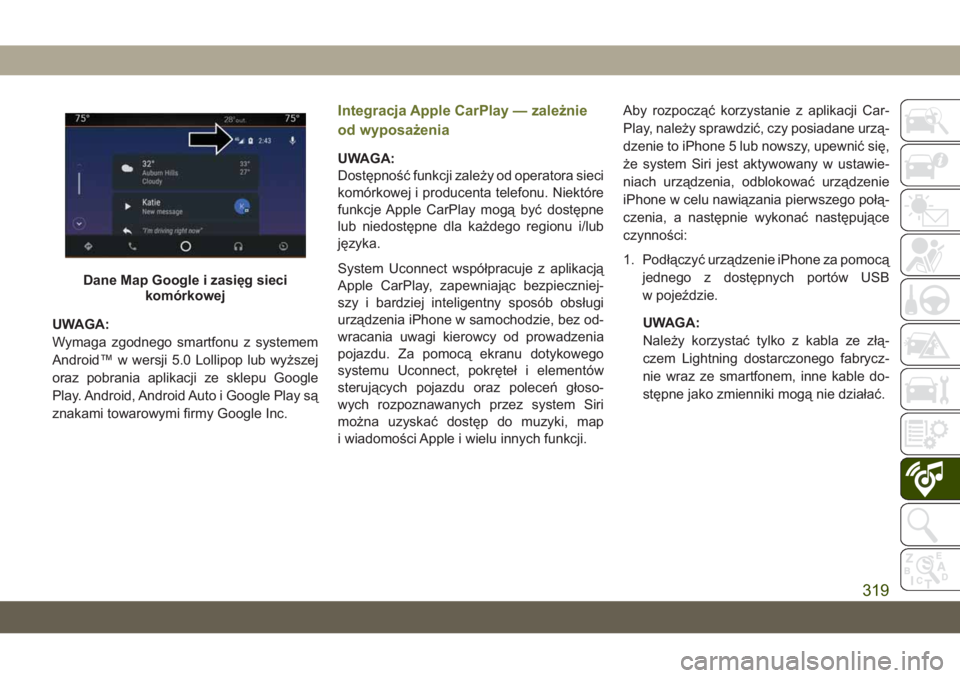
UWAGA:
Wymaga zgodnego smartfonu z systemem
Android™ w wersji 5.0 Lollipop lub wyższej
oraz pobrania aplikacji ze sklepu Google
Play. Android, Android Auto i Google Play są
znakami towarowymi firmy Google Inc.
Integracja Apple CarPlay — zależnie
od wyposażenia
UWAGA:
Dostępność funkcji zależy od operatora sieci
komórkowej i producenta telefonu. Niektóre
funkcje Apple CarPlay mogą być dostępne
lub niedostępne dla każdego regionu i/lub
języka.
System Uconnect współpracuje z aplikacją
Apple CarPlay, zapewniając bezpieczniej-
szy i bardziej inteligentny sposób obsługi
urządzenia iPhone w samochodzie, bez od-
wracania uwagi kierowcy od prowadzenia
pojazdu. Za pomocą ekranu dotykowego
systemu Uconnect, pokręteł i elementów
sterujących pojazdu oraz polece\b głoso-
wych rozpoznawanych przez system Siri
można uzyskać dostęp do muzyki, map
i wiadomości Apple i wielu innych funkcji.Aby rozpocząć korzystanie z aplikacji Car-
Play, należy sprawdzić, czy posiadane urzą-
dzenie to iPhone 5 lub nowszy, upewnić się,
że system Siri jest aktywowany w ustawie-
niach urządzenia, odblokować urządzenie
iPhone w celu nawiązania pierwszego połą-
czenia, a następnie wykonać następujące
czynności:
1. Podłączyć urządzenie iPhone za pomocą
jednego z dostępnych portów USB
w pojeździe.
UWAGA:
Należy korzystać tylko z kabla ze złą-
czem Lightning dostarczonego fabrycz-
nie wraz ze smartfonem, inne kable do-
stępne jako zmienniki mogą nie działać.
Dane Map Google i zasięg sieci komórkowej
319
Page 327 of 392
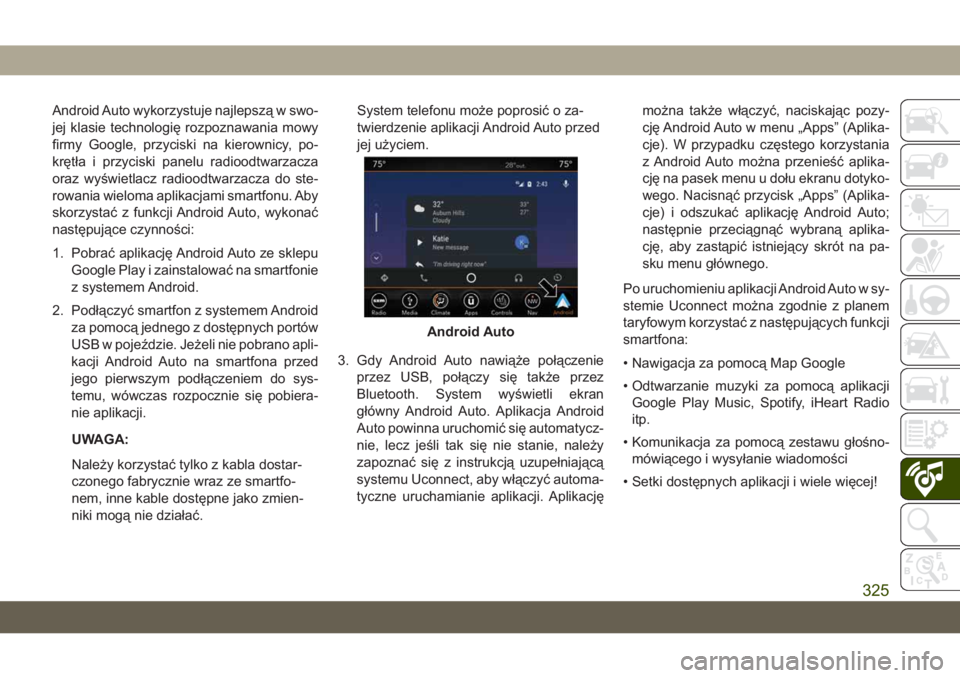
Android Auto wykorzystuje najlepszą w swo-
jej klasie technologię rozpoznawania mowy
firmy Google, przyciski na kierownicy, po-
krętła i przyciski panelu radioodtwarzacza
oraz wyświetlacz radioodtwarzacza do ste-
rowania wieloma aplikacjami smartfonu. Aby
skorzystać z funkcji Android Auto, wykonać
następujące czynności:
1. Pobrać aplikację Android Auto ze sklepuGoogle Play i zainstalować na smartfonie
z systemem Android.
2. Podłączyć smartfon z systemem Android za pomocą jednego z dostępnych portów
USB w pojeździe. Jeżeli nie pobrano apli-
kacji Android Auto na smartfona przed
jego pierwszym podłączeniem do sys-
temu, wówczas rozpocznie się pobiera-
nie aplikacji.
UWAGA:
Należy korzystać tylko z kabla dostar-
czonego fabrycznie wraz ze smartfo-
nem, inne kable dostępne jako zmien-
niki mogą nie działać. System telefonu może poprosić o za-
twierdzenie aplikacji Android Auto przed
jej użyciem.
3. Gdy Android Auto nawiąże połączenie przez USB, połączy się także przez
Bluetooth. System wyświetli ekran
główny Android Auto. Aplikacja Android
Auto powinna uruchomić się automatycz-
nie, lecz jeśli tak się nie stanie, należy
zapoznać się z instrukcją uzupełniającą
systemu Uconnect, aby włączyć automa-
tyczne uruchamianie aplikacji. Aplikację można także włączyć, naciskając pozy-
cję Android Auto w menu „Apps” (Aplika-
cje). W przypadku częstego korzystania
z Android Auto można przenieść aplika-
cję na pasek menu u dołu ekranu dotyko-
wego. Nacisnąć przycisk „Apps” (Aplika-
cje) i odszukać aplikację Android Auto;
następnie przeciągnąć wybraną aplika-
cję, aby zastąpić istniejący skrót na pa-
sku menu głównego.
Po uruchomieniu aplikacji Android Auto w sy-
stemie Uconnect można zgodnie z planem
taryfowym korzystać z następujących funkcji
smartfona:
• Nawigacja za pomocą Map Google
• Odtwarzanie muzyki za pomocą aplikacji Google Play Music, Spotify, iHeart Radio
itp.
• Komunikacja za pomocą zestawu głośno- mówiącego i wysyłanie wiadomości
• Setki dostępnych aplikacji i wiele więcej!
Android Auto
325
Page 330 of 392
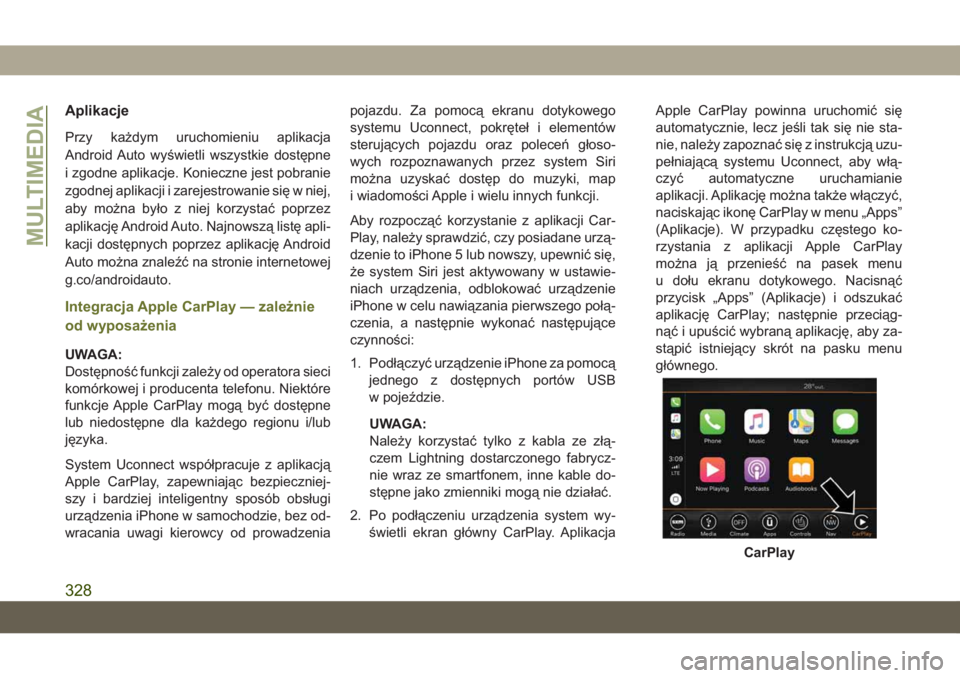
Aplikacje
Przy każdym uruchomieniu aplikacja
Android Auto wyświetli wszystkie dostępne
i zgodne aplikacje. Konieczne jest pobranie
zgodnej aplikacji i zarejestrowanie się w niej,
aby można było z niej korzystać poprzez
aplikację Android Auto. Najnowszą listę apli-
kacji dostępnych poprzez aplikację Android
Auto można znaleźć na stronie internetowej
g.co/androidauto.
Integracja Apple CarPlay — zależnie
od wyposażenia
UWAGA:
Dostępność funkcji zależy od operatora sieci
komórkowej i producenta telefonu. Niektóre
funkcje Apple CarPlay mogą być dostępne
lub niedostępne dla każdego regionu i/lub
języka.
System Uconnect współpracuje z aplikacją
Apple CarPlay, zapewniając bezpieczniej-
szy i bardziej inteligentny sposób obsługi
urządzenia iPhone w samochodzie, bez od-
wracania uwagi kierowcy od prowadzeniapojazdu. Za pomocą ekranu dotykowego
systemu Uconnect, pokręteł i elementów
sterujących pojazdu oraz polece\b głoso-
wych rozpoznawanych przez system Siri
można uzyskać dostęp do muzyki, map
i wiadomości Apple i wielu innych funkcji.
Aby rozpocząć korzystanie z aplikacji Car-
Play, należy sprawdzić, czy posiadane urzą-
dzenie to iPhone 5 lub nowszy, upewnić się,
że system Siri jest aktywowany w ustawie-
niach urządzenia, odblokować urządzenie
iPhone w celu nawiązania pierwszego połą-
czenia, a następnie wykonać następujące
czynności:
1. Podłączyć urządzenie iPhone za pomocą
jednego z dostępnych portów USB
w pojeździe.
UWAGA:
Należy korzystać tylko z kabla ze złą-
czem Lightning dostarczonego fabrycz-
nie wraz ze smartfonem, inne kable do-
stępne jako zmienniki mogą nie działać.
2. Po podłączeniu urządzenia system wy- świetli ekran główny CarPlay. Aplikacja Apple CarPlay powinna uruchomić się
automatycznie, lecz jeśli tak się nie sta-
nie, należy zapoznać się z instrukcją uzu-
pełniającą systemu Uconnect, aby włą-
czyć automatyczne uruchamianie
aplikacji. Aplikację można także włączyć,
naciskając ikonę CarPlay w menu „Apps”
(Aplikacje). W przypadku częstego ko-
rzystania z aplikacji Apple CarPlay
można ją przenieść na pasek menu
u dołu ekranu dotykowego. Nacisnąć
przycisk „Apps” (Aplikacje) i odszukać
aplikację CarPlay; następnie przeciąg-
nąć i upuścić wybraną aplikację, aby za-
stąpić istniejący skrót na pasku menu
głównego.
CarPlay
MULTIMEDIA
328
Page 335 of 392
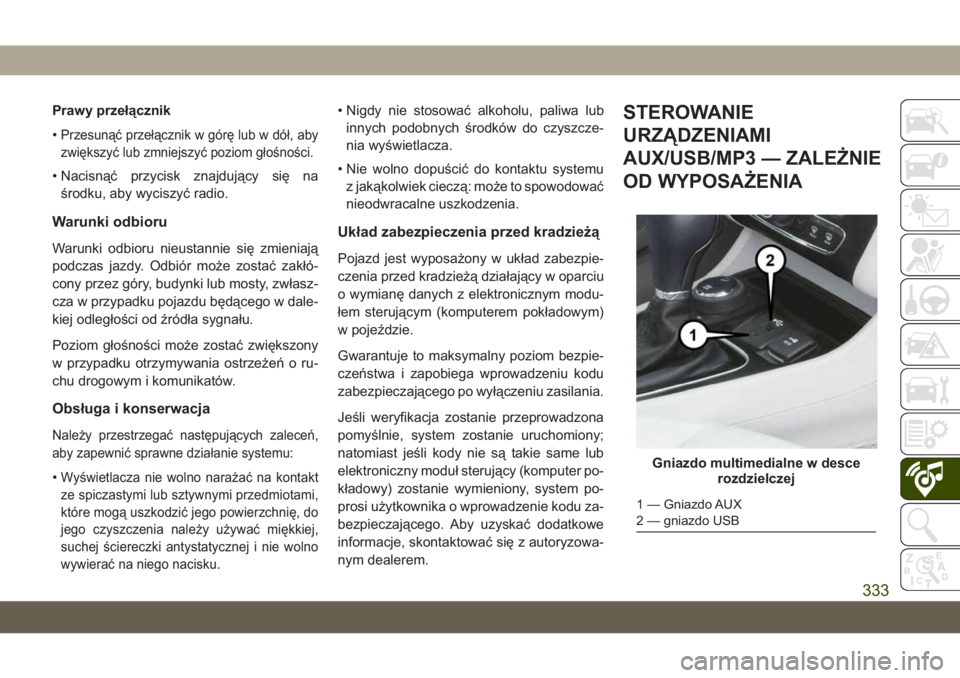
Prawy przełącznik
•
Przesunąć przełącznik w górę lub w dół, aby
zwiększyć lub zmniejszyć poziom głośności.
• Nacisnąć przycisk znajdujący się naśrodku, aby wyciszyć radio.
Warunki odbioru
Warunki odbioru nieustannie się zmieniają
podczas jazdy. Odbiór może zostać zakłó-
cony przez góry, budynki lub mosty, zwłasz-
cza w przypadku pojazdu będącego w dale-
kiej odległości od źródła sygnału.
Poziom głośności może zostać zwiększony
w przypadku otrzymywania ostrzeże\b o ru-
chu drogowym i komunikatów.
Obsługa i konserwacja
Należy przestrzegać następujących zalece\b,
aby zapewnić sprawne działanie systemu:
•Wyświetlacza nie wolno narażać na kontakt
ze spiczastymi lub sztywnymi przedmiotami,
które mogą uszkodzić jego powierzchnię, do
jego czyszczenia należy używać miękkiej,
suchej ściereczki antystatycznej i nie wolno
wywierać na niego nacisku.
• Nigdy nie stosować alkoholu, paliwa lubinnych podobnych środków do czyszcze-
nia wyświetlacza.
• Nie wolno dopuścić do kontaktu systemu z jakąkolwiek cieczą: może to spowodować
nieodwracalne uszkodzenia.
Układ zabezpieczenia przed kradzieżą
Pojazd jest wyposażony w układ zabezpie-
czenia przed kradzieżą działający w oparciu
o wymianę danych z elektronicznym modu-
łem sterującym (komputerem pokładowym)
w pojeździe.
Gwarantuje to maksymalny poziom bezpie-
cze\bstwa i zapobiega wprowadzeniu kodu
zabezpieczającego po wyłączeniu zasilania.
Jeśli weryfikacja zostanie przeprowadzona
pomyślnie, system zostanie uruchomiony;
natomiast jeśli kody nie są takie same lub
elektroniczny moduł sterujący (komputer po-
kładowy) zostanie wymieniony, system po-
prosi użytkownika o wprowadzenie kodu za-
bezpieczającego. Aby uzyskać dodatkowe
informacje, skontaktować się z autoryzowa-
nym dealerem.
STEROWANIE
URZĄDZENIAMI
AUX/USB/MP3 — ZALE\bNIE
OD WYPOSA\bENIA
Gniazdo multimedialne w desce rozdzielczej
1 — Gniazdo AUX
2 — gniazdo USB
333